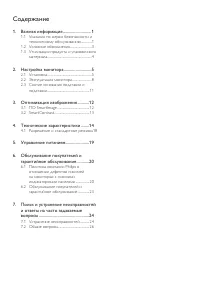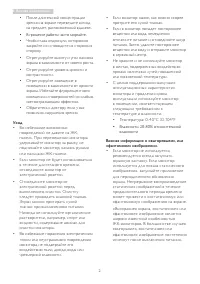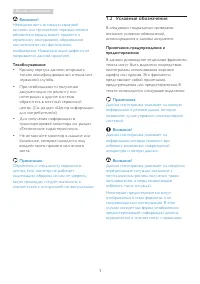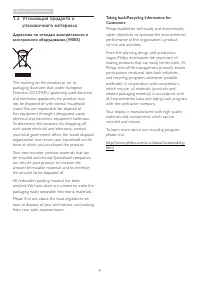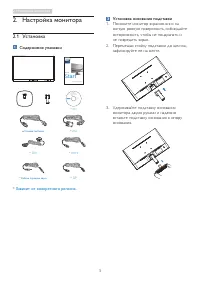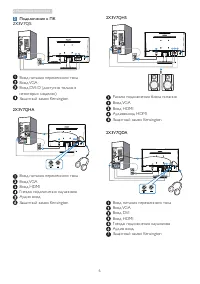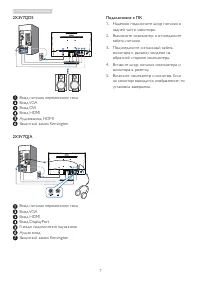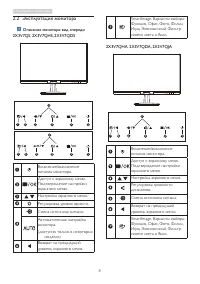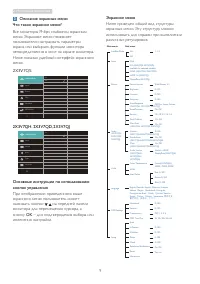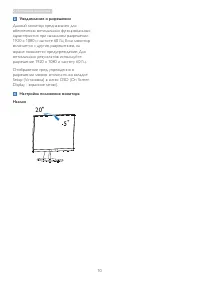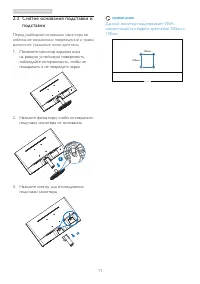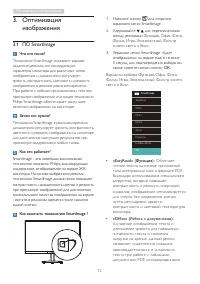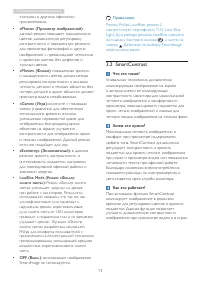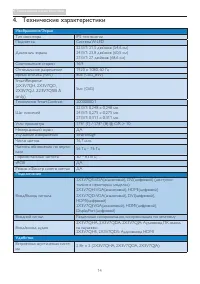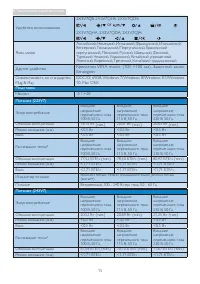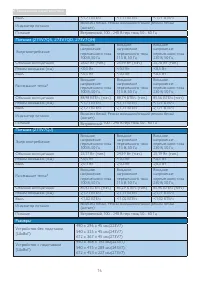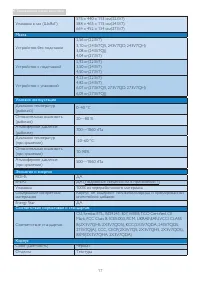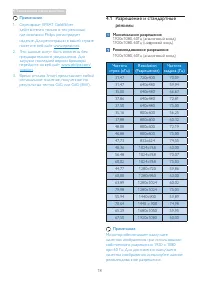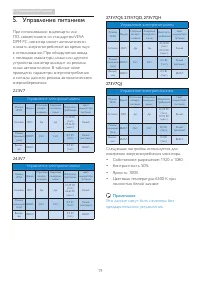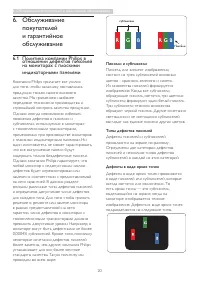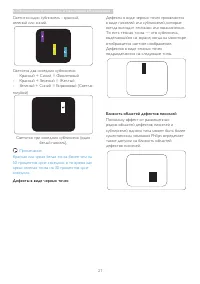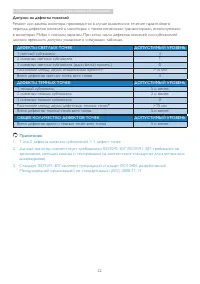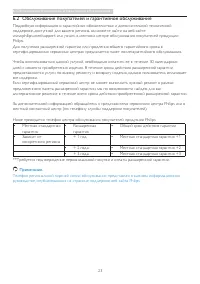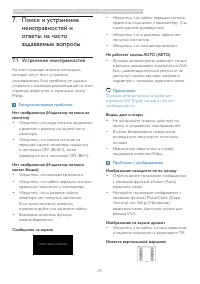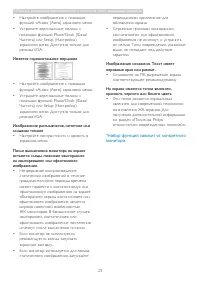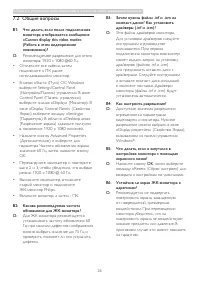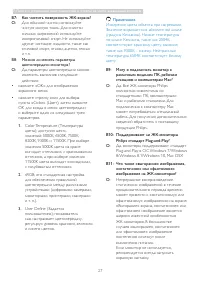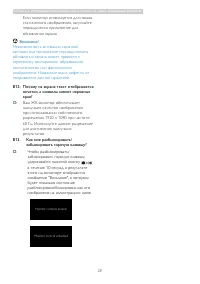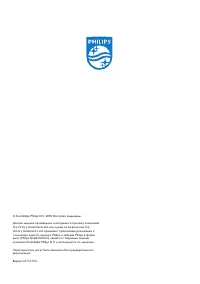Страница 2 - Содержание; Обслуживание покупателей и
Содержание 1. Важная информация ........................... 1 1.1 Указания по мерам безопасности и техническому обслуживанию ..............1 1.2 Условные обозначения ............................ 3 1.3 Утилизация продукта и упаковочного материала .........................................................
Страница 3 - Важная информация; Указания по мерам; Предупреждения
1 1. Важная информация 1. Важная информация Данное электронное руководство пользователя предназначено для любых пользователей мониторов Philips. Перед использованием монитора прочтите данное руководство. Руководство содержит важную информацию и примечания относительно эксплуатации монитора.Данная га...
Страница 5 - Техобслуживание; Условные обозначения; Примечания, предупреждения и
3 1. Важная информация Внимание! Невозможность активации экранной заставки или приложение периодического обновления экрана может привести к серьезному «выгоранию», образованию «остаточного» или фантомного» изображения. Названные выше дефекты не покрываются данной гарантией. Техобслуживание • Крышку ...
Страница 7 - Настройка монитора; Содержимое упаковки; Start; Установка основания подставки
5 2. Настройка монитора 2. Настройка монитора 2.1 Установка Содержимое упаковки S line S line Start Quick Register your product and get support at www.philips.com/welcome S line 223V7/243V7/273V7 V line This product was manufactured and brought to the market by or on behalf of Top Victory Investment...
Страница 8 - Подключение к ПК
6 2. Настройка монитора Подключение к ПК 2X3V7QS 4 Вход питания переменного тока Вход VGA Вход DVI-D (доступно только в некоторых моделях) Защитный замок Kensington 2X3V7QHA 6 4 5 Вход питания переменного тока Вход VGA Вход HDMI Гнездо подключения наушников Аудио вход Защитный замок Kensington 2X3V7...
Страница 10 - Эксплуатация монитора; Описание монитора: вид спереди
8 2. Настройка монитора 2.2 Эксплуатация монитора Описание монитора: вид спереди 2X3V7QS, 2X3V7QHS, 2X3V7QDS 3 5 2 4 6 7 3 5 2 4 6 7 Включение/выключение питания монитора. Доступ к экранному меню. Подтверждение настройки экранного меню.Настройка экранного меню. Регулировка уровня яркости. Смена исто...
Страница 11 - Описание экранных меню
9 2. Настройка монитора Описание экранных меню Что такое экранное меню? Все мониторы Philips снабжены экранным меню. Экранное меню позволяет пользователю настраивать параметры экрана или выбирать функции монитора непосредственно в окне на экране монитора. Ниже показан удобный интерфейс экранного мен...
Страница 12 - Уведомление о разрешении
10 2. Настройка монитора Уведомление о разрешении Данный монитор предназначен для обеспечения оптимальных функциональных характеристик при начальном разрешении 1920 x 1080 и частоте 60 Гц. Если монитор включается с другим разрешением, на экране появляется предупреждение: Для оптимальных результатов ...
Страница 13 - Снятие основания подставки и; Перед разборкой основания монитора во
11 2. Настройка монитора 2.3 Снятие основания подставки и подставки Перед разборкой основания монитора во избежание возможных повреждений и травм выполните указанные ниже действия. 1. Положите монитор экраном вниз на ровную устойчивую поверхность, соблюдайте осторожность, чтобы не поцарапать и не по...
Страница 14 - Оптимизация изображения; изображения; Как включить технологию SmartImage ?
12 3. Оптимизация изображения 3. Оптимизация изображения 3.1 ПО SmartImage Что это такое? Технология SmartImage содержит заранее заданные режимы, оптимизирующую параметры монитора для различных типов изображения, и динамически регулирует яркость, контрастность, цветность и резкость изображения в реж...
Страница 15 - • LowBlue Mode (Режим «Фильтр
13 3. Оптимизация изображения статьями и другими офисными приложениями. • «Photo» (Просмотр изображений): данный режим повышает насыщенность цветов, динамическую регулировку контрастности и повышенную резкость для просмотра фотографий и других изображений с превосходной четкостью и яркостью цветов, ...
Страница 16 - Технические характеристики; Подключение
14 4. Технические характеристики 4. Технические характеристики Изображение/Экран Тип монитора IPS технологии Подсветка Система W-LED Диагональ экрана 223V7: 21,5 дюймов (54,6 см) 243V7: 23,8 дюймов (60,5 см) 273V7: 27 дюймов (68,6 см) Соотношение сторон 16:9 Оптимальное разрешение 1920 x 1080, 60 Гц...
Страница 17 - or; Подставка
15 4. Технические характеристики Удобство использования 2X3V7QS, 2X3V7QHS, 2X3V7QDS: or 2X3V7QHA, 2X3V7QDA, 2X3V7QJA: Язык меню Английский, Немецкий, Испанский, Французский, Итальянский, Венгерский, Голландский, Португальский, Бразильский португальский, Польский, Русский, Шведский, Финский, Турецкий...
Страница 18 - Встроенный
16 4. Технические характеристики Выкл. < 1,71 БТЕ/ч < 1,71 БТЕ/ч < 1,71 БТЕ/ч Индикатор питания Включен: белый, Режим ожидания/спящий режим: белый (мигает) Питание Встроенный , 100 - 240 В пер. тока, 50 - 60 Гц Питание ( 273V7QS, 273V7QD, 273V7QH ) Энергопотребление Входное напряжение перем...
Страница 19 - Масса
17 4. Технические характеристики Упаковка в мм (ШхВхГ) 575 x 440 x 113 мм(223V7) 588 x 465 x 115 мм(243V7) 664 x 452 x 134 мм(273V7) Масса Устройство без подставки 2,56 кг(223V7) 3,10 кг(243V7QS, 243V7QD, 243V7QH) 3,08 кг(243V7QJ) 4,04 кг(273V7) Устройство с подставкой 2,92 кг(223V7) 3,50 кг(243V7) ...
Страница 20 - Разрешение и стандартные; Максимальное разрешение
18 4. Технические характеристики Примечание. 1. Сертификат EPEAT Gold/Silver действителен только в тех регионах, где компания Philips регистрирует изделие. Для регистрации в вашей стране посетите веб-сайт www.epeat.net. 2. Эти данные могут быть изменены без предварительного уведомления. Для загрузки...
Страница 21 - Управление питанием; Управление электропитанием
19 5. Управление питанием 5. Управление питанием При использовании видеокарты или ПО, совместимого со стандартом VESA DPM PC, монитор может автоматически снижать энергопотребление во время пауз в использовании. При обнаружении ввода с помощью клавиатуры, мыши или другого устройства монитор выходит и...
Страница 22 - Обслуживание покупателей и гарантийное обслуживание; покупателей; Политика компании Philips в; Sub pixels; Пиксели и субпиксели
20 6. Обслуживание покупателей и гарантийное обслуживание 6. Обслуживание покупателей и гарантийное обслуживание 6.1 Политика компании Philips в отношении дефектов пикселей на мониторах с плоскими индикаторными панелями Компания Philips прилагает все усилия для того, чтобы заказчику поставлялась про...
Страница 23 - Красная или яркая белая точка более чем на
21 6. Обслуживание покупателей и гарантийное обслуживание Светится один субпиксель - красный, зеленый или синий. Светятся два соседних субпикселя: - Красный + Синий = Фиолетовый - Красный + Зеленый = Желтый - Зеленый + Синий = Бирюзовый (Светло-голубой) Светятся три соседних субпикселя (один белый п...
Страница 24 - Допуски на дефекты пикселей
22 6. Обслуживание покупателей и гарантийное обслуживание Допуски на дефекты пикселей Ремонт или замена монитора производится в случае выявления в течение гарантийного периода дефектов пикселей в мониторах с тонкопленочными транзисторами, используемыми в мониторах Philips с плоским экраном. При этом...
Страница 25 - Обслуживание покупателей и гарантийное обслуживание
23 6. Обслуживание покупателей и гарантийное обслуживание 6.2 Обслуживание покупателей и гарантийное обслуживание Подробную информацию о гарантийных обязательствах и дополнительной технической поддержке, доступной для вашего региона, вы можете найти на веб-сайте www.philips.com/suppor t или узнать в...
Страница 26 - Устранение неисправностей; Распространенные проблемы; Функция автонастройки не работает
24 7. Поиск и устранение неисправностей и ответы на часто задаваемые вопросы 7. Поиск и устранение неисправностей и ответы на часто задаваемые вопросы 7.1 Устранение неисправностей На этой странице описаны неполадки, которые могут быть устранены пользователем. Если проблему не удалось устранить с по...
Страница 27 - *Набор функций зависит от конкретного
25 7. Поиск и устранение неисправностей и ответы на часто задаваемые вопросы • Настройте изображение с помощью функций «Auto» (Авто) экранного меню. • Устраните вертикальные полосы с помощью функций Phase/Clock (Фаза/ Частота) или Setup (Настройка) экранного меню. Доступно только для режима VGA. Име...